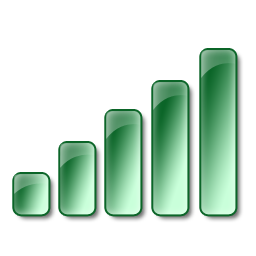
무선 네트워크에 연결할 때 사용했던 비밀번호를 잊었다면? 다행히도 윈도우 8/8.1에서 Wi-Fi Password를 깜빡깜빡 잊는 분들을 위해 저장된 비밀번호를 알아낼 수 있는 방법을 제공하고 있습니다.

▲ 이렇게 비밀 번호를 확인할 수 있지요~
방법은 아주 간단합니다. 이제부턴 한번 접속했던 무선 네트워크의 암호가 내 기억 속에서 사라졌더라도 당황할 필요가 전혀 없겠죠?![]()
1. 네트워크 및 공유 센터에 들어가세요.

▲ 알림 영역(작업 표시줄의 우측)에 있는 네트워크 아이콘(![]() 무선이나
무선이나 ![]() 유선 아이콘)을 마우스 오른쪽 단추로 클릭한 후, ‘네트워크 및 공유 센터 열기’를 선택합니다.
유선 아이콘)을 마우스 오른쪽 단추로 클릭한 후, ‘네트워크 및 공유 센터 열기’를 선택합니다.

▲ 왼쪽에 있는 ‘어댑터 설정 변경’에 들어갑니다.

▲ 무선 네트워크 아이콘(Wi-Fi 등)을 클릭한 뒤, ‘네트워크 상태 보기’를 선택합니다.
2. 무선 속성에 들어가면 비밀번호가 뙇! 나옵니다.

▲ ‘무선 속성’ 단추를 클릭합니다.

▲ ‘보안’ 탭의 맨 아래에 있는 ‘문자 표시’를 누르면 ‘네트워크 보안 키’ 부분에 저장되어 있던 무선 네트워크(Wi-Fi) 암호가 나타납니다!![]()
[보너스] 간지(?)나게 명령 프롬프트로 해보세요.
“나는 GUI보다는 CLI(커맨드 라인 인터페이스)가 더 빠르고 좋다!”는 엔지니어라면…

▲ CMD를 실행해 명령 프롬프트를 엽니다.

▲ netsh wlan show profiles 명령으로 일단 저장된 무선 네트워크 프로필을 살펴봅니다. 무선 네트워크의 정확한 명칭(Profile 이름)을 확인하세요.

▲ netsh wlan show profiles name="저장된무선네트워크이름" key=clear 명령을 내리면 됩니다! 보안 설정의 하위에 나타나는군요. +_+ 도움 되시기 바랍니다.![]()
이걸로 #30daysofblogging 4일차 포스팅도 완료네요. ^^
윈도우 8/8.1 팁 더 보기
- 2014/09/24 영문 윈도우에서 한글 입력을 기본으로 만들기(반대도 가능^^)
- 2014/09/18 구글 크롬과 파이어폭스에서 글자가 흐릿한 문제 해결하기
- 2014/08/17 OneDrive 팁: 자동 저장, 오프라인 사용 가능, 용량 절약하기
- 2014/01/04 윈도우 8.1에서 시스템 이미지 백업 기능은 어디로 갔을까?
- 2014/01/04 윈도우 8 시작 화면의 타일을 처음 상태로 되돌리기





































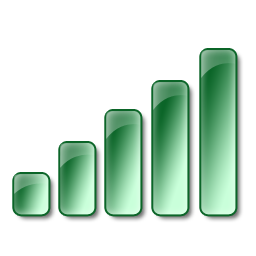


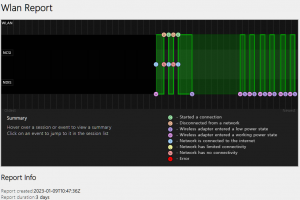
헐, 이런 방법을 아는 사람에겐 와이파이 패스워드를 걸 필요가 없겠네요. 맥어드레스까지 등록해야 하겠네요. 비번걸린 딴 집와이파이에 테스트 접속해봐야지. ㅋㅋ